你還只是用PPT內建的範本還是模板嗎?
你覺得美化PPT工作太花時間了,不想起步嗎?
不論學校和公司中,一定都有發表、報告、展示的場合。倉鼠最近和很多朋友聊天的時候也聽到許多人現在線上上課、開會更是需要使用到PPT,畢竟如果線上視訊而沒有畫面的話,訊息的傳達有限,所以製作PPT的需求也增加了呢,但是如果你的PPT一成不變或是了無生氣,看久了還是會膩掉的。為了增加PPT的吸睛,今天倉鼠一開始想和大家分享如何不用美術設計背景,一樣可以製作專業的商業/學業PPT,然後你可以放上會動的插圖,而且都免費唷
1. SlidesGo 免費PPT模板平台(相容 Google Slides 和 Powerpoint)
2. StorySet 免費動態插圖製作(可輸出成gif / 影片 / CSS動畫)
1. SlidesGo 免費PPT模板平台(相容 Google Slides 和 Powerpoint)

目前沒有中文介面,但是操作非常簡單。你可以直接在首頁的搜尋欄輸入英文的關鍵字搜尋,所以你可以看看今天你的PPT主題和類型是甚麼樣的,例如: 商業的 Business/ 教育類的 Education/ 可愛的 cute / 履歷 Resume / 企劃提案 Project Proposal / 個人簡介 Portfolio ...
或是你可以使用頁面稍微下來一點的分類選單,選擇想要的套板主色調 / 設計風格 / 和主題。再下來還有趨勢推薦和其他推薦,真的是有很多選擇唷`

倉鼠推薦的原因除了免付費、樣板多、設計專業、搜尋簡單,但推薦的是他超級貼心方便的下載前先瀏覽功能。只要你在縮圖的兩側按鍵頭,你就可以預覽內頁。在縮圖的下側選擇顏色圈圈,你就可以預覽那個顏色的主色調即時呈現。
 '
'
當你確定選擇所要的版型後就可以進到內頁下載囉,SlidesGo 提供的模板都相容 Google Slides 和 Powerpoint。非會員有下載總次數的限制,但是你可以使用Facebook/ Google帳號註冊,這樣每一天有10次下載上限。
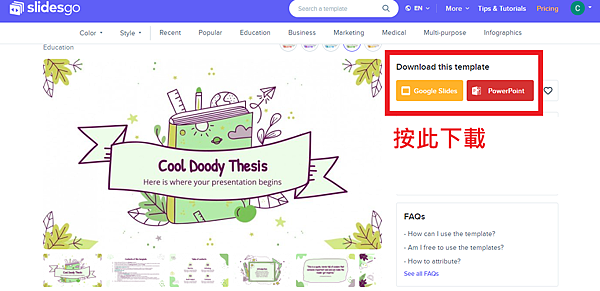
當然你也可以註冊為付費的高級會員,這樣你就可以使用有黃冠標記的模板了。

接下來就可以將自己的文字資料、圖片等內容,放置PPT中囉

2. StorySet 免費動態插圖製作(可輸出成gif / 影片 / CSS動畫)

目前沒有中文介面,但是操作非常簡單。你可以直接在首頁的搜尋欄輸入英文的關鍵字搜尋,或是你可以往下看所有圖示,可以找找看有沒有你想要的。這些圖案之後都可以再調整顏色,也可以設定動畫的方式,所以可以主要依你想要的類型和風格就好。
這個方便的平台可以把插圖輸出成gif / 影片 / CSS動畫,所以如果你的網站也想要放一些動態插圖的話,也可以用這個平台產生唷,
而當你選到想要的圖案時,記得要將滑鼠移到縮圖的右上角的魔法棒圖示唷,這樣才能開始製作動畫(如果只是按圖片的話,最終就只能儲存成圖片而已)
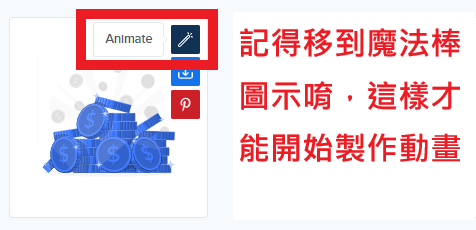
進到編輯頁面時,可以先做基本的設定。底下有類似相關的圖片,你可以隨時更換更想要的。右側上方你可以調整主色調,改成想要的顏色。右側中間可以調整背景物件的顯示設定。右側下方可以單一的設定物件的顯示和隱藏。一切就緒後,是按橘色方框標記的按鈕開始製作動畫唷。(右下的按鈕只能儲存成向量檔或png檔而已)

進入動態設定頁面,在這裡還是可以修改主色調。然後選取一個物件後,可以在右側上方選擇該物件進場的方式(如: 淡入/往上/往下/左進/更多...),也可以再右側中間選擇該物件動態的模式(如: 搖晃/旋轉/漂浮/心跳/更多...)。這些設定都是即時運算,都可以即時看到效果。調整完後按頁面右下方的轉存按鈕即可。

在轉存的預覽頁面上可以看到上排都是預覽,下排則是轉存的設定和按鈕。網頁的部分,複製程式語法即可。GIF和影片可以再設定一下背景顏色和尺寸大小,然後按下載按鈕即可。之後在PPT中插入就公告成了。(只是要提醒GIF和影片的背景不能是透明的,所以建議和PPT的背景顏色相似,比較不那麼突兀)
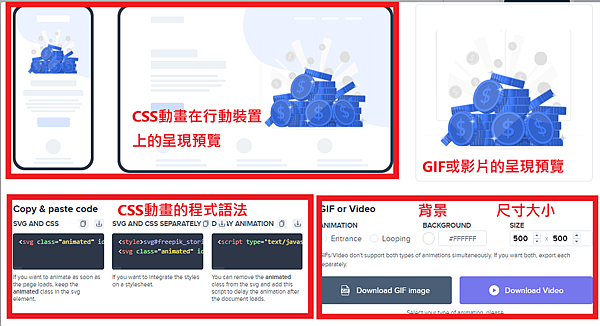
 邁步向錢
邁步向錢 澳洲自由行
澳洲自由行 寵物萬萬歲
寵物萬萬歲 線上團體活動
線上團體活動


 留言列表
留言列表